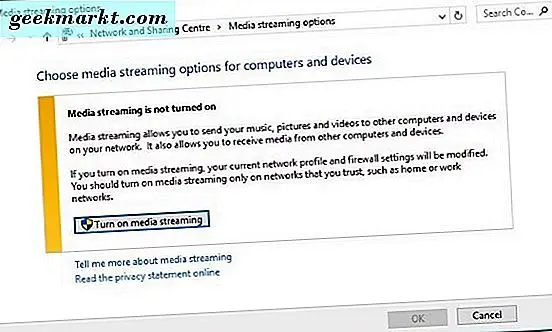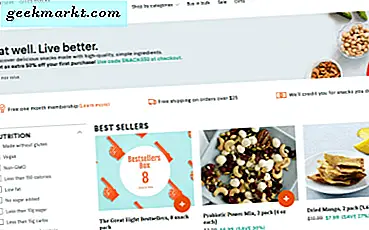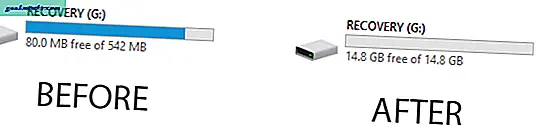Wmpnetwk.exe-tjenesten har eksisteret så længe jeg kan huske. Det er Windows Media Player Network Sharing Service og leveres sammen med Windows Media Player, som følger med Windows. Selv Windows 10 har WMP indbygget, selvom ingen bruger det mere. Så hvad er wmpnetwk.exe og hvad gør det nøjagtigt?
Hvad er wmpnetwk.exe?
WMPNetworkSvc-tjenesten er forbundet med wmpnetwk.exe og er designet til at styre mediedeling via et netværk. Hvis du f.eks. Har flere Windows-enheder inden for et hjemmenetværk, kan du dele en fil eller et bibliotek mellem enheder. Det kan også dele medier med Windows Phone og Xbox-brugere, hvilket gør det muligt for hver plug-and-play-kompatibel enhed at få adgang til centraliserede, fælles mediebiblioteker.
Selvom det er stort i teorien, kender jeg ikke nogen, der bruger Windows Media Player overhovedet, endsige at dele medier på tværs af et netværk. Så mens funktionerne stadig er til stede, er de ret ubrugelige og bruger systemressourcer, om end i et lille beløb.
Det er ikke en virus, rootkit eller malware på trods af, hvad andre hjemmesider kan sige!

Kan jeg deaktivere wmpnetwk.exe?
Du kan deaktivere wmpnetwk.exe, så længe du ikke vil streame medier mellem enheder på dit hjemmenetværk. Hvis du deler medie, er det bedre at forlade processen alene. Det bruger ikke mange ressourcer, opfører sig og forbliver generelt ude af vejen. Jeg har aldrig hørt om det forårsager problemer med ressource hogging eller crashing.
Du kan deaktivere WMPNetworkSvc på to måder.
- Højreklik på et tomt rum på din Windows Opgavelinje og vælg Task Manager.
- Vælg fanen Tjenester og derefter Åbn tjenester nederst til venstre.
- Naviger til WMPNetworkSvc eller Windows Media Player Network Sharing Service.
- Fremhæv tjenesten, højreklik og vælg Egenskaber.
- Skift Starttype til enten Deaktiveret eller Manuel.
- Vælg Stop og derefter Apply.
- Klik på OK for at lukke vinduet.
Medmindre du seriøst strømliner din computer til overclock eller noget, foreslår jeg at lade det gå som Manuel opstart. På den måde, hvis du beslutter dig for at dele medier, kaldes den af Windows Media Player og tændes efter behov. Så når du genstarter, starter den ikke, før den bliver ringet igen.
Den anden måde at deaktivere WMPNetworkSvc:
- Skriv 'regedit' i boksen Søg Windows / Cortana.
- Naviger til HKEY_LOCAL_MACHINE \ SYSTEM \ CurrentControlSet \ services \ WMPNetworkSvc.
- Vælg Start-tasten fra midten af panelet.
- Dobbeltklik og skift værdien fra 2 til 3 til manuel start eller 4 for deaktiveret.
Sådan deler du medier med Windows Media Player Network Sharing Service
Hvis du ikke vidste, at du kunne dele medier med WMP, men nu er det fascineret, kan du dele medier på tværs af enheder ved hjælp af Microsofts egen mediespiller. Du skal bruge alle dine enheder i samme hjemmegruppe for at gøre dette arbejde.
Først skal du enten flytte det medie, du vil dele, til mappen Musik og videoer på din computer eller importere dem til Windows Media Player. For at importere dem skal du åbne WMP og vælge Biblioteker. Tilføj dine mapper i vinduet Tilføj og vælg dem.
- Indtast 'media streaming' i boksen Søg Windows / Cortana.
- Vælg for Aktiver media streaming i den boks, der vises.
- Åbn Windows Media Player, og vælg Stream.
- Vælg 'Tillad enheder automatisk at afspille mit medie'.
- Vælg 'Flere streaming muligheder' fra Stream og giv biblioteket et navn.
- Konfigurer hvilke enheder, du vil have adgang til det pågældende medie fra samme vindue.
- På mål-pc'en skal du åbne Windows Media Player og vælge Andre biblioteker. Du bør se, at alle medier, der er konfigureret, skal deles.
- Vælg medie efter eget valg.
Du kan også skubbe medier til en målenhed fra værtscomputeren, hvilket er en cool funktion.
- Sørg for, at begge enheder er tændt, tilsluttet til samme homegroup, og at Windows Media Player er åben.
- På værts-pc'en skal du vælge medie, højreklikke og vælge Afspil til.
- Vælg den enhed, du vil skubbe mediet til, fra listen.
- Tryk på afspilning på den lille popup-boks til boks, der vises.
Eventuelle problemer med at få dette til at fungere er normalt ned til firewall eller homegroup tilladelser. Mens Windows Media Player er langt fra den bedste mediespiller derude, får den nogle ting rigtigt. Hvis du ikke kan få det til at fungere, skal du kontrollere firewallen på begge computere og sørge for, at du kan dele andre filtyper inden for Homegroup, inden du går igennem installationen igen.
Så det er hvad du behøver at vide om wmpnetwk.exe og WMPNetworkSvc. Har du fået andre Windows Media Player tips til os? Fortæl os om dem nedenfor.